안녕하세요, 필요한 정보를 깔끔하게 정리해 드리는 돌고래 박사입니다. 오늘 글에서는 유튜브 데이터 절약 모드 설정 방법에 대해서 간단하게 알아보려고 합니다.
유튜브는 동영상 플랫폼이다 보니 이용 시 데이터가 많이 사용되는 편입니다. 그러다 보니 데이터에 제한이 있으신 분들은 간혹 영상을 오랫동안 볼 수 없는 문제가 생기기도 합니다.
유튜브 측에서는 이런 문제들을 조금이라도 해결하기 위해서 데이터 절약 모드라는 기능을 제공하고 있습니다. 실제로 제가 사용해 보니 큰 불편함 없이 데이터가 30% 정도 절약되는 것을 확인했는데요. 만약 유튜브를 자주 시청하시는 분들이라면 꼭 알아두시면 좋을 거 같습니다.
유튜브 데이터 절약 모드 설정하기
1. 일단 유튜브 앱에 들어오신 후 오른쪽 위의 [프로필]을 눌러 줍니다.
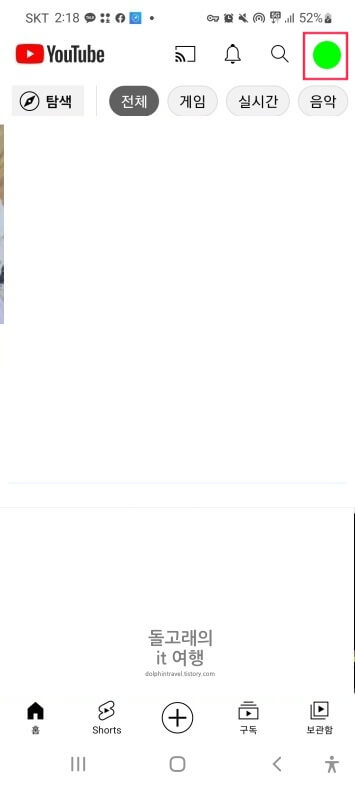
2. 화면 하단의 [설정](톱니바퀴) 목록을 터치해 줍니다.
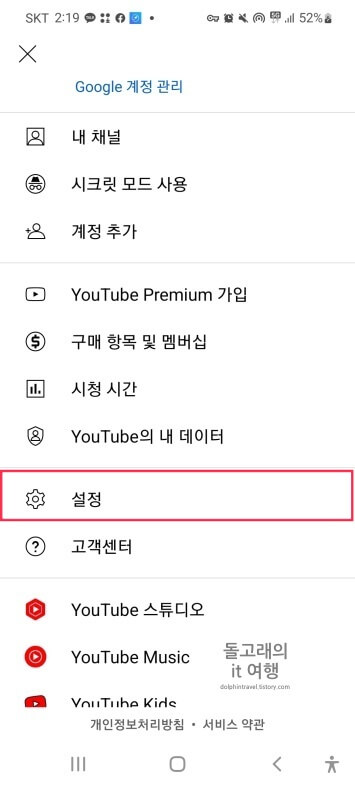
3. 그리고 [데이터 절약] 목록을 선택해 줍니다.
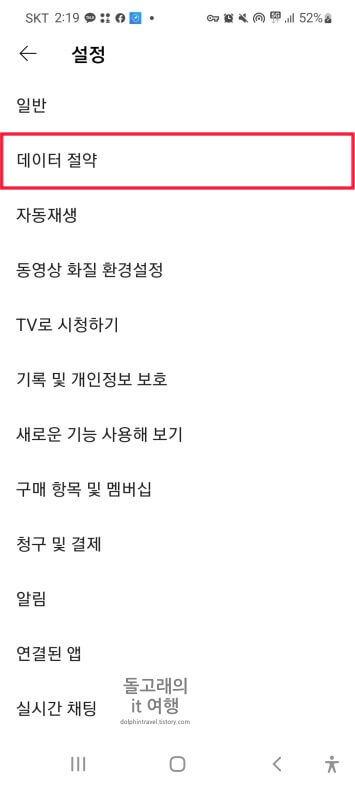
4. 다음으로 [데이터 절약 모드] 항목의 활성화 버튼을 켜시면 됩니다.
5. 참고로 절약 모드는 아래처럼 3가지의 기본 설정이 적용되는데요. 선택적으로 해제가 가능하니 원하지 않는 설정이 있는 분들은 따로 활성화 버튼을 눌러서 꺼주시면 될 거 같습니다.
- 동영상 화질 낮추기
- Wi-Fi에서만 업로드
- Wi-Fi 이용 시 피드에서 재생 시 음소거
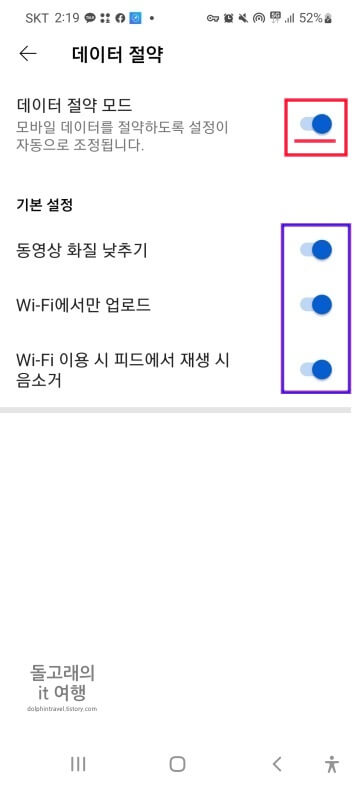
특정 유튜브 영상의 데이터를 절약하는 방법
종종 특정한 유튜브 영상만의 데이터를 절약하고 싶을 때가 있습니다. 이런 경우 영상마다 개별적으로 화질을 낮추는 방법을 이용해 절약을 할 수 있는데요. 아주 쉽게 설정이 가능하니 해당 내용이 궁금하신 분들은 아래 글의 2번째 내용을 참고하시기 바랍니다.
글을 마치면서
이상으로 유튜브 데이터 절약 모드 설정 방법에 대해서 알아보았습니다. 최근 유튜브에서 새로운 기능들이 만들어지고 있는 추세인데요. 앞으로도 사용자에게 친화적인 다양한 기능들이 제공되었으면 좋겠습니다.







